Update 2023: ライセンスをアクティベートするプロセスが少し変更されました Microsoft Office 電話で Office 2021, Office 2019 または Office 2016。 Microsoft は、7 桁のアクティベーション コードを取得するために使用した古いアクティベーション リンクを廃止しました。 Product Activation.
電子ライセンスをアクティベートできるようにするため、 Microsoft Office 2021 / 2019 / 2016 の場合は、次の手順に従います。
1. 任意のアプリケーションを開きます Microsoft Office (Word、エクセル)
2. ダイアログボックスが表示された場合は、「利用規約」に同意します。
3. 表示されるとき Microsoft Office Activation Wizard、方法を選択してください」I want to activate the software by telephone"、次にクリック"Next"
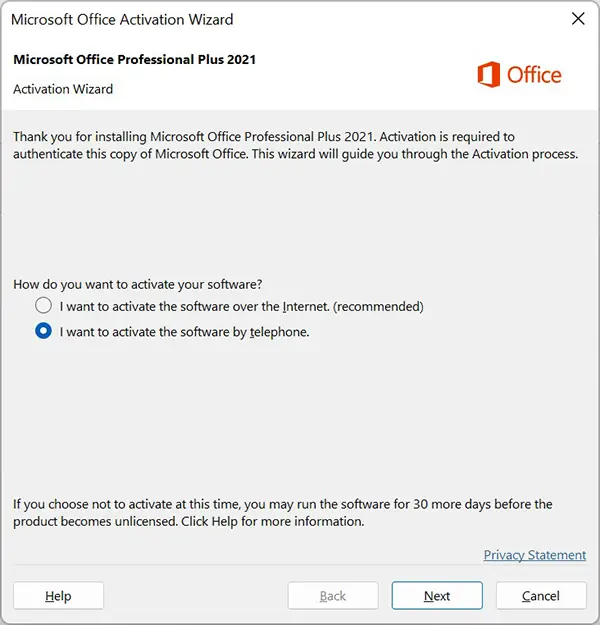
開かない場合 Microsoft Office Activation Wizardで任意のドキュメントを開きます Word または Excel の場合は、次の場所に移動します。 “File” → “Account” → “Activate Product”.
4. インターネットが有効になっている携帯電話から、お住まいの国の指定された電話番号に電話し、アクティベーション リンクをリクエストします。 このリンクは 10 ~ 20 分間有効です。 プロセス全体は自動的に行われるため、Microsoft の担当者と電話で話す必要はありません。
5. 携帯電話で一意のリンクを開き (または、リンクをコピーしてコンピュータで開くこともできます)、次から一意のアクティベーション ID を入力します。 Activation Wizard.
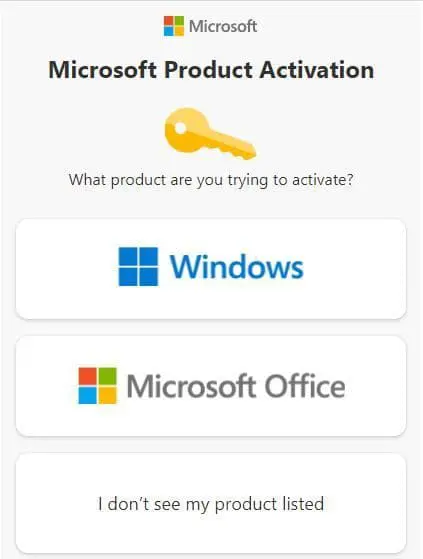
次に、以下のチュートリアルの手順「6」から実行してください。
キュプリン
最初のチュートリアル (Microsoft がアクティベーション リンクを廃止するまで)
購入後 ライセンス Microsoft Office 2021, 次の手順では、Office をインストールし、最後にシリアル / ライセンス コードを使用して製品をライセンス認証します。 に ライセンスをアクティベートする Microsoft Office.
Microsoft Office 2021 では、ライセンスをアクティベートする XNUMX つの方法が提供されています。
- I want to activate the software over the Internet. (recommended)
- I want to activate the software by telephone.
デジタル小売ライセンスを購入した場合、最初の方法である インターネット経由でソフトウェアライセンスをアクティブ化する、エラーが発生する場合があります。 ライセンスのためにほとんどの場合なぜ Microsoft Office 2021 すでに多くのコンピュータで使用されています。
このシナリオでは、電話でソフトウェア ライセンスをアクティベートできます。 これは、Microsoft からライセンスを確認するために電話がかかるという意味ではありません。 Office。 ライセンスをアクティベートできない場合の代替方法です。 Microsoft Office 2021 インターネット経由で。
ライセンスをアクティベートする方法 Microsoft Office 電話で
このシナリオでは、電子小売ライセンスを購入しました Microsoft Office Professional Plus 2021 スイートのインストール後にアクティブ化したいもの Office pe Windows 11。ライセンス認証の方法 Microsoft Office 電話で。
1。 オープン Word, Excel, Outlook またはスイート内の任意のプログラム Microsoft Office、およびボックス内 ライセンスアクティベーションシリアル番号を入力します / de ライセンスのアクティブ化.
2.次のステップでは、「I want to activate the software by telephone.「そしてクリック」Next"
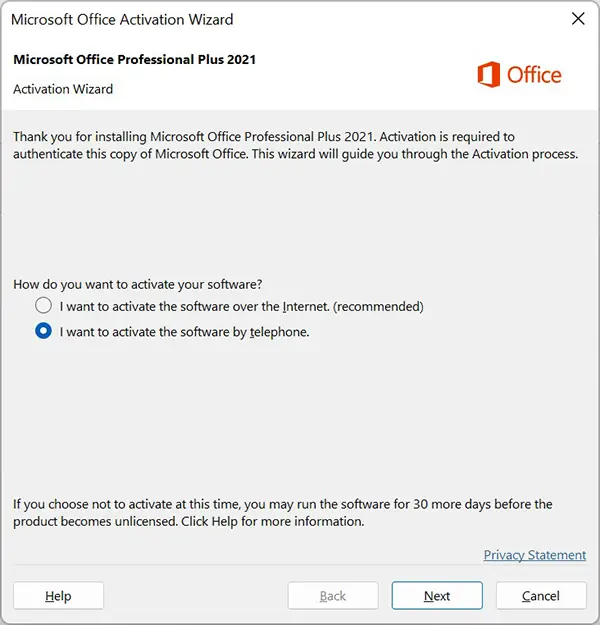
3.次の画面に3が表示されます。ステップ1では、国を選択しません。 「国/地域の選択」はそのままにしておきましょう。
ステップ2では、それぞれ9桁の数字の7つのグループがあります。 これらの番号をコピーします または私たちはそれらの写真を撮ります。 後で必要になります。
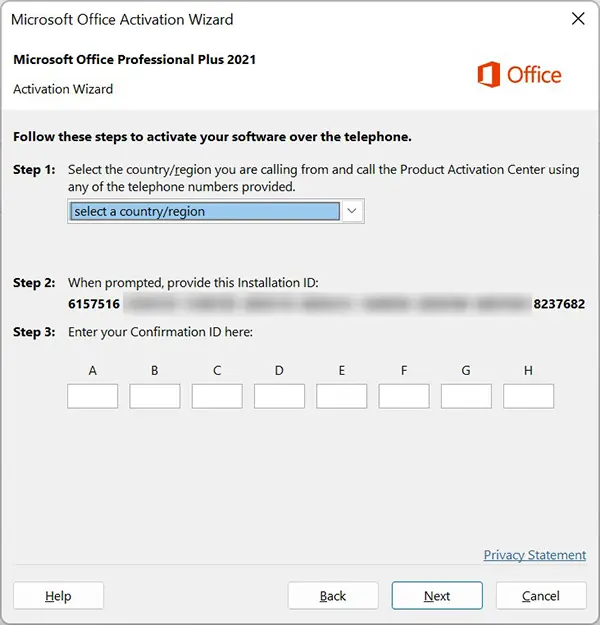
4.上のボックスを開いたままにして、ページにアクセスします 電話用のMicrosoftセルフサービスページ。 (update このチュートリアルの冒頭では 2023)
5.上記のリンクのページ(Product Activation)7桁の方法を選択します。 (7桁)
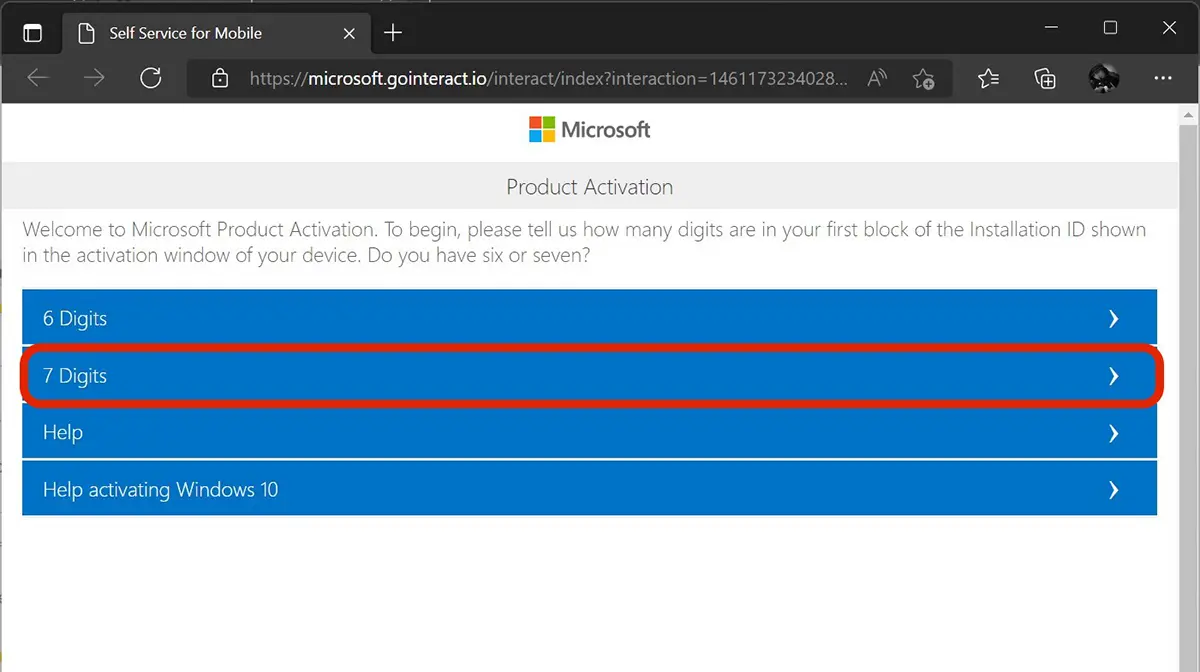
6. 次のステップで、「」をクリックした後、7 Digits」 9 つのフィールドがあるページが表示されます。そこに、チュートリアルのステップ 3 で取得したすべての数値グループを順番に注意深く入力する必要があります。 Installation ID.
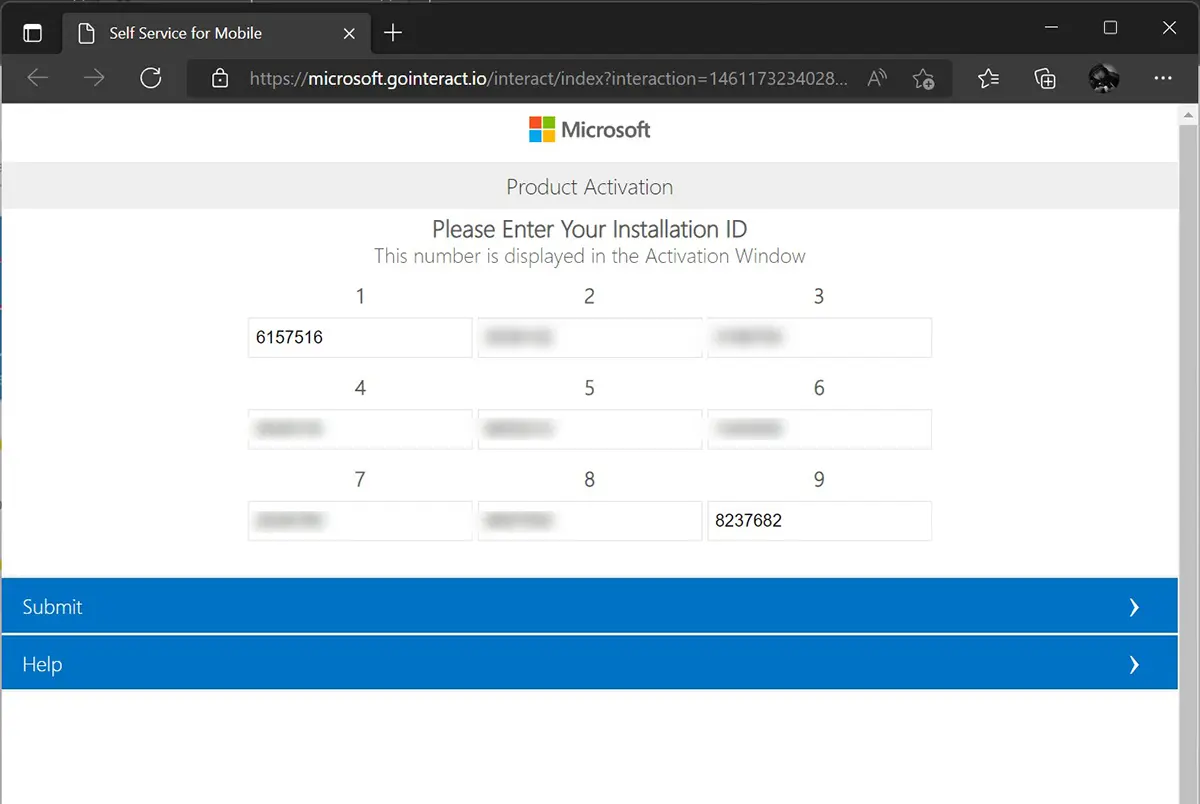
」をクリックしてくださいSubmit"
7.質問に対して:「How many computers have you installed, with this copy of the software?「」と答えます。0"、次にクリック"Submit"
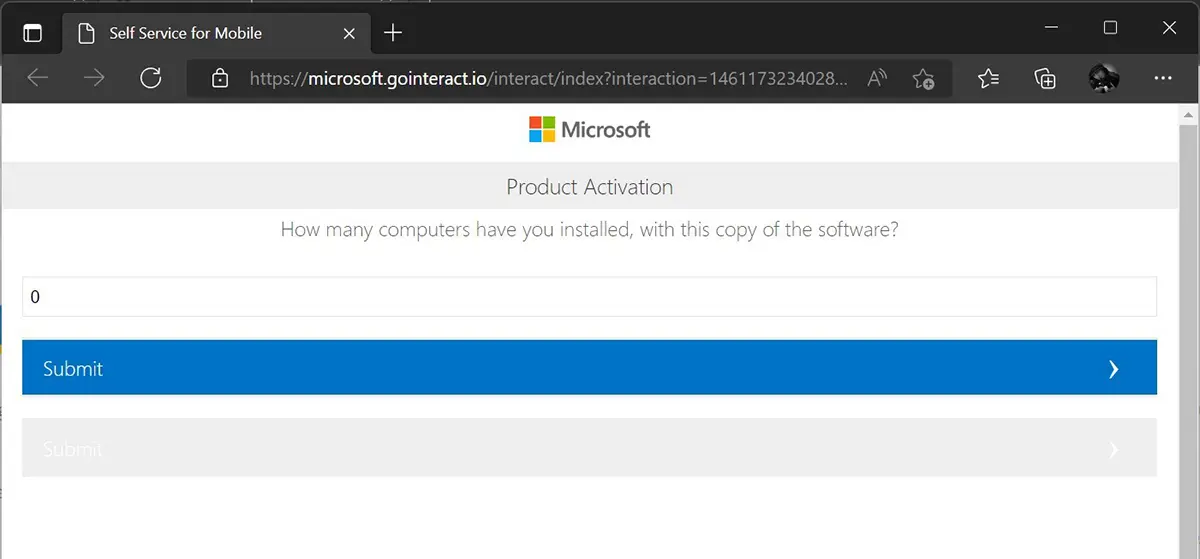
8.次のステップでは、AからHまでの3つのグループの番号を受け取ります。これは、チュートリアルのポイントXNUMXで開いたままのボックスに入力する必要があります。
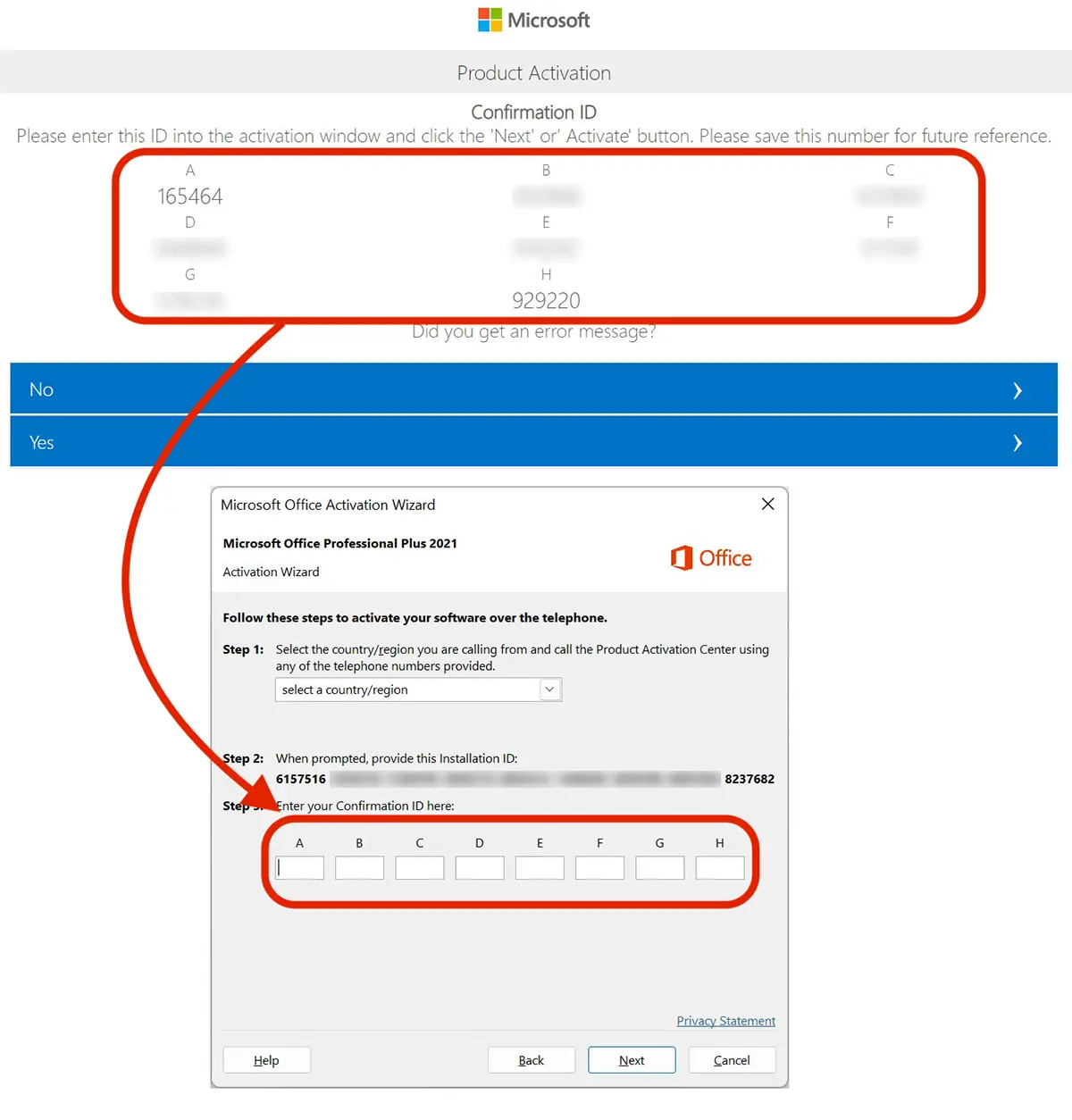
」をクリックしてくださいNext"で Microsoft Office Activation Wizard.
9. 最後に、Microsoft Office 2021 ライセンスが正常にアクティベートされたことを通知するメッセージが表示されます。 」Thank you. Your copy of Microsoft Office Professional Plus 2021 is activated.
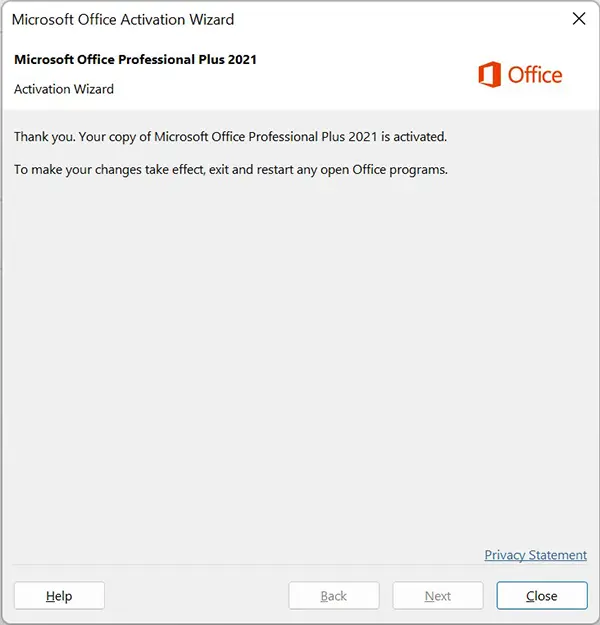
すべてのプログラムを閉じる Office ライセンスがアクティブになるために開いています。 このようにして、ライセンスをアクティベートする方法がわかりました。 Microsoft Office 電話で。
これはライセンスをアクティベートする最も簡単な方法です Microsot Office 2021、インターネット接続を通じてシリアル番号をアクティブ化するときにエラーが発生した場合。
今晩は、
Et du coup, si on formate son PC un jour, la clé de license est expirée?
Car là, il a fallu que le vendeur mette ma clé de license à jour car j'avais cliqué sur Afficher la clé dans le mail de commande mais n'avais pas encore installé Office et le temps que je me lance, j'avais eu une erreur et il a fallu que je contacte le vendeur et là, tout marche.
しかし、du coup, je m'intergore sur la durée de validité de ce type de clé, surtout si on vient à Réinitaliser le PC ou le formater.
Cordialement、
こんにちは、
PC をフォーマットすると、ライセンスは期限切れになりません。 当然のことながら、再installオペレーティング systemを再アクティブ化するには、すべての手順に従う必要があります。 Microsoft Office ライセンス。
Office のライセンスの種類を教えてください。
ボンジュール
je n come pas a avoir accès au lien d activation avec les 7 digite, avez vous un lien d accès valide PLS? le link microsoft… > エラー
前もって感謝します
ライセンスにサインアップした後、電話でアクティブ化するオプションが表示されません。
マイクロソフトのユーザーから直接尋ねられました。
この記事はされている update新しいアクティブ化方法を使用したd Microsoft Office
お疲れ様です
フランスの市場で使用されている電話機の数は、常に固定されており、ポータブルでも使用できます。
Je ne peux pas valider ma clé windows 2021. 解決策はありますか?
こんにちは、チュートリアルをありがとうございました
ただし、電話で行う場合、電話でリンクを要求するオプションはありません。
アジューダニッソが欲しいです
ユニカスは、電話機のデポジットとコントラセンハをデジタル化するためのコードを作成します。
私はブラジルにいます。